이클립스의 대표적인 뷰입니다. 프로젝트와 파일들을 표시하는 뷰입니다.
Package Explorer
자바의 패키지 형태로 구분해서 보여주는 뷰입니다. Dynamic Web Project 일 경우 src 디렉토리가 주로 자바소스의 기준디렉토리가 됩니다. 파일을 패키지별 리스트로 보는 방법과 트리구조형태로 보는 방법이 있습니다. 툴바 메뉴중 제일 우측의 역삼각형을 클릭해서 보는 방법을 조정할 수 있습니다.
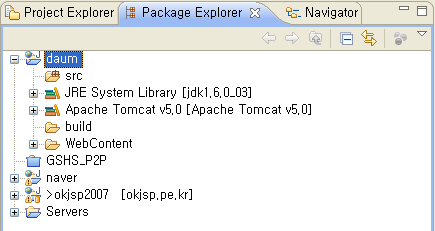
Navigator
윈도우의 탐색기와 가장 유사합니다. Package Explorer에서 안 보였던 디렉토리들도 다 확인할 수 있습니다. 윈도우 탐색기의 모양에 익숙해진 분들이 선호하는 뷰입니다만, 단점이 있다면 에러가 난 자바파일의 아이콘 표시가 안 되기 때문에 깔끔한 코딩이 어렵습니다.
자바 파일의 복사와 이동이 비교적 자유롭습니다.
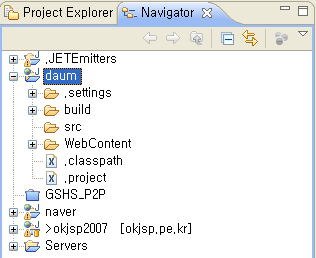
Project Explorer
패키지 익스플로러와 유사하지만 JEE 개발에 맞춰져 있습니다. 제일 상단에 2.4를 포함한 아이콘은 web.xml 의 구성을 보여주는 곳입니다. Java Resources: src로 표시된 부분이 자바 소스의 기준 디렉토리입니다. 웹개발에 최적화된 뷰입니다.
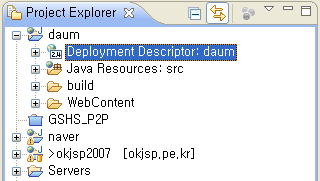
마우스 오른 버튼을 클릭하면 나오는 메뉴를 컨텍스트 메뉴하고 합니다. 컨텍스트는 text와 text를 연결한다(con-)는 어원을 갖고 있는데 문맥이라고 번역합니다. 보이지 않는 의미를 갖고 있지요. 그래서 컨텍스트는 마우스가 가르키는 곳의 상황에 따라 다르게 메뉴 항목이 꾸려집니다. 이 세 가지 뷰에서도 확인할 수 있습니다.
WebContent 디렉토리에서의 컨텍스트 메뉴는 JSP와 같은 파일들을 생성할 수 있도록 되어있습니다.
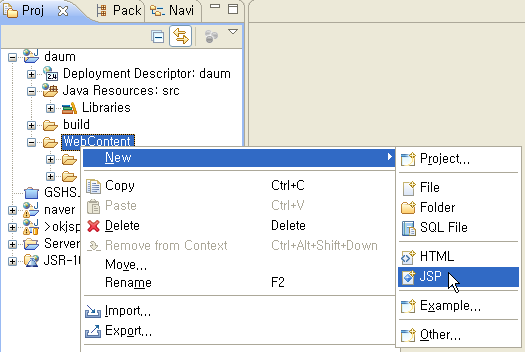
프로젝트 익스플로러에서 src 디렉토리는 Class 생성 항목이 있습니다.
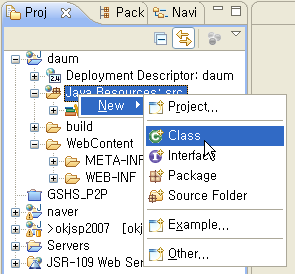
패키지 익스플로러로 포커스를 옮겨서 같은 src 디렉토리의 컨텍스트 메뉴를 나타나게 했습니다. 그런데 항목에 Class는 보이지 않는군요. 좀 난감합니다. Others.. 에서 Class를 선택할 수 있겠지만, 난감한 컨텍스트임에는 틀림이 없습니다. 그런데...
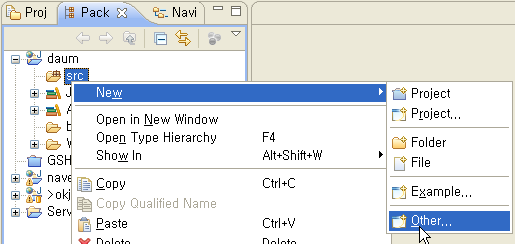
이번에는 src 디렉토리의 컨텍스트 메뉴에 Class 항목이 보입니다. 왜 일까요? 퍼스펙티브를 바꾸었습니다. 이클립스 우측 상단의 퍼스펙티브 목록에서 JEE를 Java로 변경한 후에 나타난 컨텍스트 메뉴입니다.
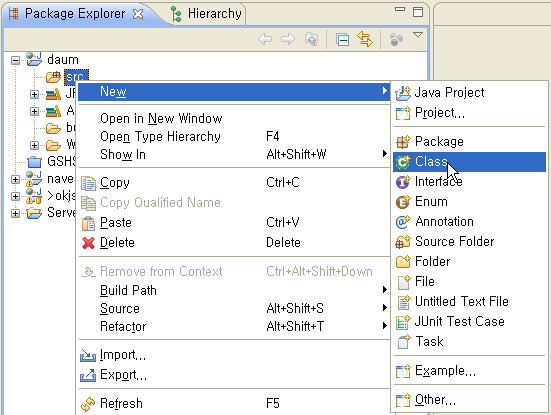
같은 뷰라 하더라도 퍼스펙티브에 따라서 컨텍스트 메뉴는 달라집니다.
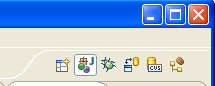
Package Explorer
자바의 패키지 형태로 구분해서 보여주는 뷰입니다. Dynamic Web Project 일 경우 src 디렉토리가 주로 자바소스의 기준디렉토리가 됩니다. 파일을 패키지별 리스트로 보는 방법과 트리구조형태로 보는 방법이 있습니다. 툴바 메뉴중 제일 우측의 역삼각형을 클릭해서 보는 방법을 조정할 수 있습니다.
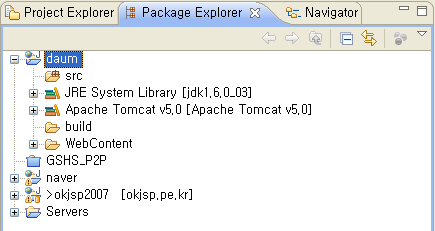
Navigator
윈도우의 탐색기와 가장 유사합니다. Package Explorer에서 안 보였던 디렉토리들도 다 확인할 수 있습니다. 윈도우 탐색기의 모양에 익숙해진 분들이 선호하는 뷰입니다만, 단점이 있다면 에러가 난 자바파일의 아이콘 표시가 안 되기 때문에 깔끔한 코딩이 어렵습니다.
자바 파일의 복사와 이동이 비교적 자유롭습니다.
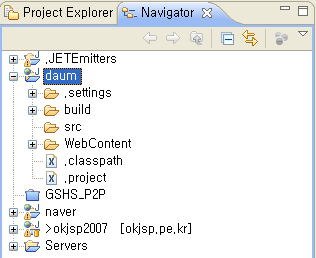
Project Explorer
패키지 익스플로러와 유사하지만 JEE 개발에 맞춰져 있습니다. 제일 상단에 2.4를 포함한 아이콘은 web.xml 의 구성을 보여주는 곳입니다. Java Resources: src로 표시된 부분이 자바 소스의 기준 디렉토리입니다. 웹개발에 최적화된 뷰입니다.
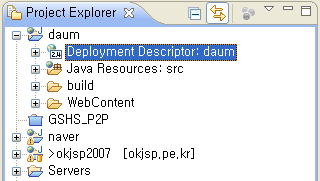
마우스 오른 버튼을 클릭하면 나오는 메뉴를 컨텍스트 메뉴하고 합니다. 컨텍스트는 text와 text를 연결한다(con-)는 어원을 갖고 있는데 문맥이라고 번역합니다. 보이지 않는 의미를 갖고 있지요. 그래서 컨텍스트는 마우스가 가르키는 곳의 상황에 따라 다르게 메뉴 항목이 꾸려집니다. 이 세 가지 뷰에서도 확인할 수 있습니다.
WebContent 디렉토리에서의 컨텍스트 메뉴는 JSP와 같은 파일들을 생성할 수 있도록 되어있습니다.
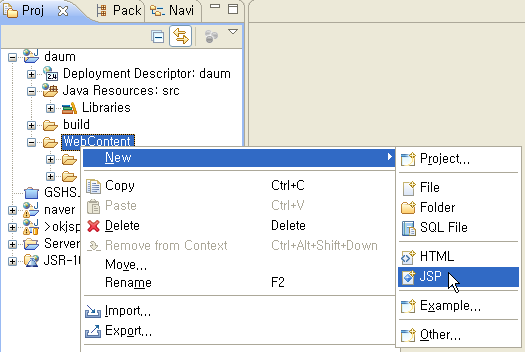
프로젝트 익스플로러에서 src 디렉토리는 Class 생성 항목이 있습니다.
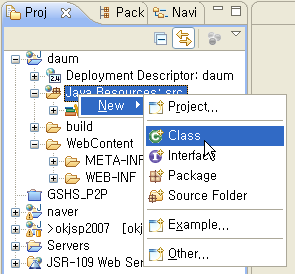
패키지 익스플로러로 포커스를 옮겨서 같은 src 디렉토리의 컨텍스트 메뉴를 나타나게 했습니다. 그런데 항목에 Class는 보이지 않는군요. 좀 난감합니다. Others.. 에서 Class를 선택할 수 있겠지만, 난감한 컨텍스트임에는 틀림이 없습니다. 그런데...
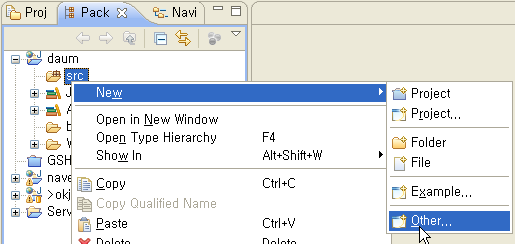
이번에는 src 디렉토리의 컨텍스트 메뉴에 Class 항목이 보입니다. 왜 일까요? 퍼스펙티브를 바꾸었습니다. 이클립스 우측 상단의 퍼스펙티브 목록에서 JEE를 Java로 변경한 후에 나타난 컨텍스트 메뉴입니다.
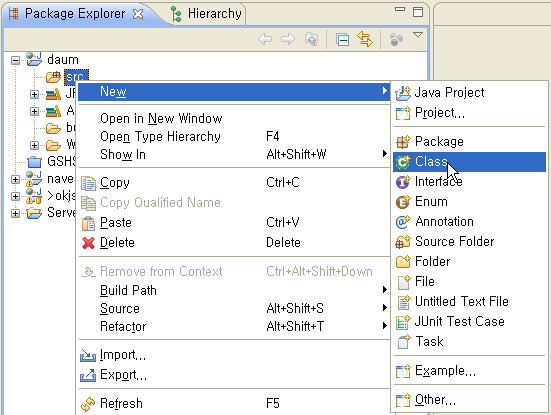
같은 뷰라 하더라도 퍼스펙티브에 따라서 컨텍스트 메뉴는 달라집니다.
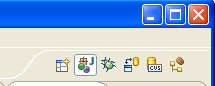
![초급자를 위해 준비한 인프런 [데브옵스 · 인프라] 강의](https://okdevtv.com/images/inflearn-react-api.webp)